Jak zabezpieczyć hasłem dokumenty PDF w programie Microsoft Word

Aby dodać hasło do pliku PDF, otwórz Microsoft Word, wyeksportuj plik jako PDF, w ustawieniach Opcje użyj funkcji szyfrowania i utwórz hasło.

Jeśli planujesz uaktualnienie do systemu Windows 11 , najlepszą metodą jest skorzystanie z usługi Windows Update. Firma Microsoft obsługuje jednak inne metody kontynuacji nowej instalacji za pomocą narzędzia Media Creation Tool.
Media Creation Tool to narzędzie przeznaczone do pobierania plików instalacyjnych i tworzenia dysku flash USB lub pliku ISO w celu wykonania czystej instalacji systemu Windows 11 .
W tym przewodniku poznasz proste kroki pobierania plików instalacyjnych systemu Windows 11 za pomocą narzędzia Media Creation Tool w celu utworzenia nośnika startowego USB lub pliku ISO.
Szybka uwaga: te instrukcje mają na celu pomóc Ci uzyskać nową wersję po jej udostępnieniu, a nie wcześniej. Jeśli użyjesz tego narzędzia przed wydaniem aktualizacji, nie zainstaluje ono systemu Windows 11.
Użyj narzędzia Media Creation Tool, aby pobrać system Windows 11 na dysk flash USB
Oczekuje się, że narzędzie Media Creation Tool w systemie Windows 11 będzie dostępne natychmiast po oficjalnej premierze, 5 października. Ponadto, ponieważ nowy system jest oparty na systemie Windows 10, instrukcje będą podobne do tych dla obecnej wersji narzędzia.
Aby użyć narzędzia Media Creation Tool do utworzenia rozruchowego nośnika instalacyjnego USB systemu Windows 11, wykonaj następujące czynności:
W sekcji „Utwórz nośnik instalacyjny systemu Windows 11” kliknij przycisk Pobierz teraz .
Kliknij dwukrotnie plik MediaCrationToolW11.exe , aby uruchomić narzędzie.
Kliknij przycisk Akceptuj .
Kliknij przycisk Dalej .

Szybka uwaga: jeśli tworzysz USB z systemem Windows 11 dla innego urządzenia, możesz również wyczyścić opcję „ Użyj zalecanych opcji dla tego komputera” , aby wybrać odpowiedni język, architekturę i edycję.
Wybierz opcję dysku flash USB .
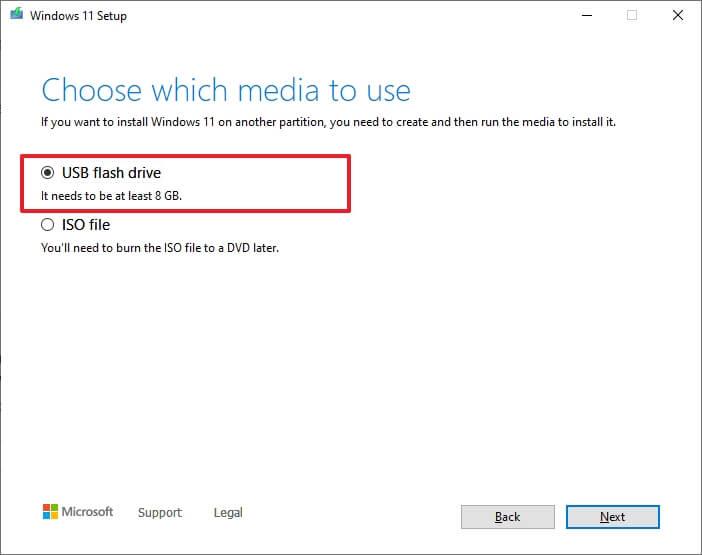
Kliknij przycisk Dalej .
Wybierz dysk flash USB z listy, ale upewnij się, że nie ma na nim żadnych ważnych plików, ponieważ ten proces usunie z niego wszystko.
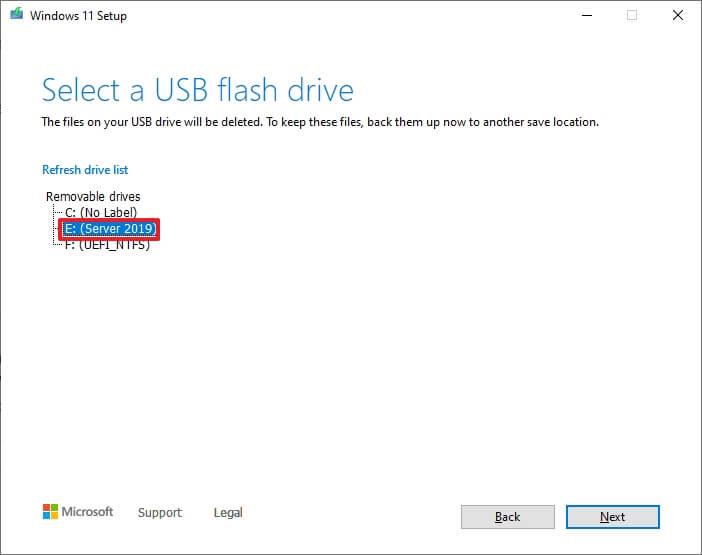
Kliknij przycisk Dalej .
Kliknij przycisk Zakończ .
Po wykonaniu tych kroków możesz uruchomić urządzenie za pomocą UEFI z dyskiem USB, aby zainstalować system Windows 11.
Użyj narzędzia Media Creation Tool, aby pobrać system Windows 11 do pliku ISO
Aby pobrać plik ISO systemu Windows 11 za pomocą narzędzia Media Creation Tool, wykonaj następujące czynności:
W sekcji „Utwórz nośnik instalacyjny systemu Windows 11” kliknij przycisk Pobierz narzędzie teraz .
Kliknij dwukrotnie plik MediaCrationToolW11.exe , aby uruchomić narzędzie.
Kliknij przycisk Akceptuj .
Kliknij przycisk Dalej .

Wybierz opcję pliku ISO .
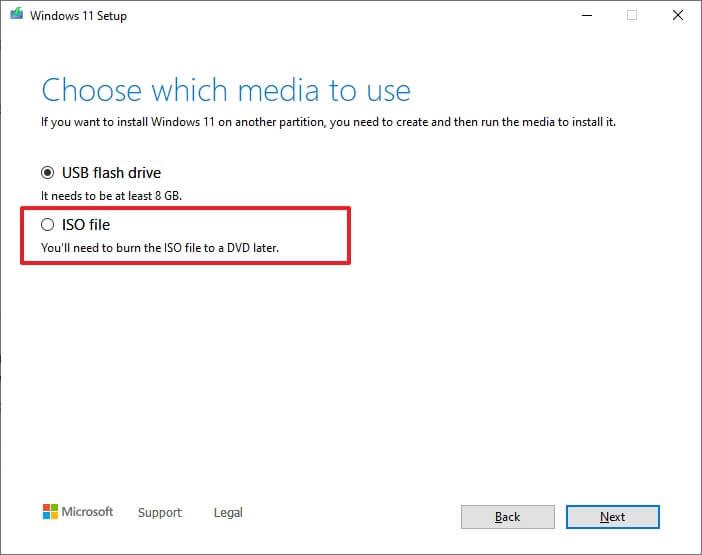
Kliknij przycisk Dalej .
Wybierz lokalizację, w której chcesz zapisać plik.
Potwierdź nazwę obrazu — na przykład Windows_11_Setup.
Kliknij przycisk Zapisz .
Kliknij przycisk Zakończ .
Po wykonaniu tych kroków narzędzie pobierze pliki i utworzy plik ISO, którego można następnie użyć do utworzenia nośnika startowego lub zamontowania na maszynie wirtualnej w celu zainstalowania systemu Windows 11.
Aktualizacja z 5 października 2021 r.: pierwotnie opublikowana we wrześniu 2021 r., zaktualizowana 4 października w celu odzwierciedlenia nowych zmian.
Aby dodać hasło do pliku PDF, otwórz Microsoft Word, wyeksportuj plik jako PDF, w ustawieniach Opcje użyj funkcji szyfrowania i utwórz hasło.
System Windows 11 zawiera zaktualizowane narzędzie poleceń WSL, które umożliwia szybką instalację podsystemu Windows dla systemu Linux 2 za pomocą jednego polecenia. Oto jak.
Windows 10 może teraz blokować potencjalnie niechciane aplikacje, a oto jak włączyć tę funkcję począwszy od wersji 2004.
Aby pobrać Windows 11 21H2 ISO po wydaniu wersji 22H2, użyj opcji pobierania Rufusa i wybierz wersję 21H2. Oto jak.
Oto sztuczka, aby ustawić obraz Windows Spotlight na ekranie blokady jako nowe tło pulpitu w systemie Windows 11.
Oto, jak zainstalować lub odinstalować klienta OneDrive w systemie Windows 11 za pomocą narzędzia poleceń WinGet (Windows Package Manager).
Możesz zainstalować system Windows 11 bez rozruchowego USB lub Media Creation, montując plik ISO w bieżącej konfiguracji i w ten sposób.
Aby zainstalować Windows 11 22H2 BEZ USB, zamontuj ISO do Eksploratora plików i uruchom aktualizację. Oto jak.
Aby zainstalować nową aplikację Notatnik, skorzystaj ze sklepu Microsoft Store, aby sprawdzić dostępność aktualizacji lub pobierz nową wersję bezpośrednio ze sklepu Store w systemie Windows 11.
Możesz wykonać te czynności, aby sprawdzić, czy Twój komputer ma układ Trusted Platform Module (TPM), aby włączyć szyfrowanie dysków lub funkcję BitLocker w systemie Windows 10
Możesz zresetować komputer z systemem Windows 10 za pomocą opcji Resetuj ten komputer, gdy wystąpią problemy, niska wydajność lub problemy z aplikacjami.
Możesz teraz zainstalować Microsoft Edge w dystrybucjach Linuksa, takich jak Ubuntu, Debian i openSUSE, a oto jak to zrobić.
Kroki pobierania pliku ISO systemu Windows 10 2004 w celu obniżenia wersji 20H2, jeśli chcesz przywrócić lub zainstalować czystą instalację w starszym systemie operacyjnym.
Widżet paska zadań wiadomości i zainteresowań jest już dostępny dla systemu Windows 10 w wersji 1909. Oto kroki, które należy wykonać teraz.
System Windows 11 zawiera opcję usuwania wszystkiego z funkcją Resetuj ten komputer, aby bezpiecznie usunąć komputer i ponownie zainstalować system operacyjny. Oto jak.
Aby sprawdzić skrót pliku ISO systemu Windows 11 w celu zweryfikowania jego autentyczności, użyj polecenia Get-FileHash i porównaj wynik z tymi wartościami.
Bezpośrednie pobieranie systemu Windows 10 21H1 ISO jest teraz dostępne bez narzędzia Media Creation Tool. Oto jak pobrać.
Microsoft wprowadza Xbox Cloud Gaming (xCloud) do swojej aplikacji Xbox na Windows 10 i 11, a także tutaj, jak grać w gry w chmurze na swoim komputerze.
Microsoft Edge umożliwia włączanie lub wyłączanie usługi Math Solver, aby pomóc w rozwiązywaniu problemów matematycznych i szczegółowych instrukcji. Oto jak.
W systemie Windows 10 można automatycznie mapować dyski sieciowe, przypisując litery dysków, aby uniknąć konfliktów, i oto jak to zrobić.
Jeśli napotykasz błędy lub awarie, postępuj zgodnie z instrukcjami dotyczącymi przywracania systemu w systemie Windows 11, aby przywrócić urządzenie do poprzedniej wersji.
Jeśli szukasz najlepszych alternatyw dla Microsoft Office, oto 6 doskonałych rozwiązań, które możesz wypróbować.
Ten poradnik pokazuje, jak stworzyć skrót na pulpicie Windows, który otwiera wiersz poleceń w określonej lokalizacji katalogu.
Odkryj kilka sposobów na naprawienie uszkodzonej aktualizacji systemu Windows, jeśli Twoje urządzenie ma problemy po zainstalowaniu ostatniej aktualizacji.
Czy masz problemy z ustaleniem, jak ustawić wideo jako wygaszacz ekranu w Windows 11? Odkrywamy, jak to zrobić, używając darmowego oprogramowania, które jest idealne dla wielu formatów plików wideo.
Czy denerwuje Cię funkcja Narrator w systemie Windows 11? Dowiedz się, jak wyłączyć głos narratora na kilka łatwych sposobów.
Jak włączyć lub wyłączyć system szyfrowania plików w systemie Microsoft Windows. Odkryj różne metody dla Windows 11.
Pokazujemy, jak rozwiązać problem Windows nie może się zalogować, ponieważ profil nie może zostać załadowany, podczas łączenia z komputerem poprzez Pulpit zdalny.
Coś poszło nie tak i Twój PIN nie jest dostępny w systemie Windows? Nie panikuj! Istnieją dwa skuteczne rozwiązania, aby naprawić ten problem i przywrócić dostęp do PIN-a.
Co zrobić, gdy czas na komputerze z Windows 11 tajemniczo nie pokazuje właściwego czasu? Wypróbuj te rozwiązania.


























